windows installer文件夹简介 installer文件夹清理方法介绍
我们都清楚在系统中有很多文件夹,其中就有一个叫做windows installer文件夹,这个文件夹中有很多冗余文件,那么win7系统怎么清理installer文件夹呢?下面为大家分享installer文件夹清理方法。
windows installer文件夹简介
Installer文件夹是windows Installer 服务的缓存文件夹,用于防止MsI应用程序安装包的缓存数据文件,系统中安装的msi安装格式的程序越多,它的体积就越大。
installer文件夹清理方法介绍
1、使用Windows+E快捷键,调出资源管理器→C盘(系统盘)。如图所示:
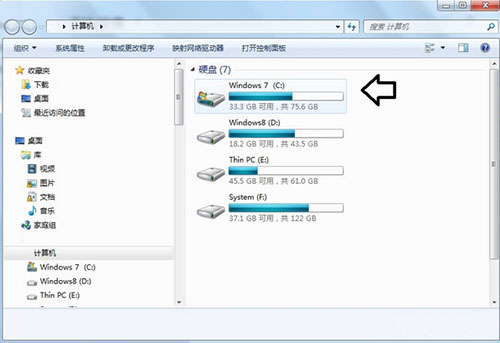
2、Windows文件夹下有一个Windows Installer文件夹,这是一个系统文件夹,这里的文件不能随意删除,否则一些软件(比如Office)有问题,都会来这里调用相应的文件修复程序的。如图所示
3、因为该文件夹的重要性,所以这是一个隐藏的文件夹,如果没有找到,可能是隐藏了,可以在文件夹选项中将其显示出来。
4、开始→运行(或者使用Windows+R快捷键调出运行)→输入:control folders点击确定(或者按回车键)执行命令打开文件夹选项设置框。如图所示:
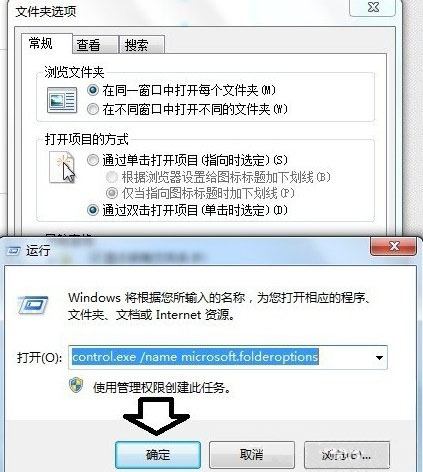
5、文件夹选项→查看→高级设置→去除隐藏受保护的操作系统文件(推荐)前的选中项,再点选显示隐藏的文件、文件夹和驱动器→确定。如图所示:
6、那么这么庞大的文件夹如何清理呢?可以使用专用的工具(冗余文件清理工具)清理。下载、解压、打开即可(无需安装)。如图所示:
7、点击扫描按钮。如图所示:
8、稍后(按钮灰色,不可使用),如图所示:
9、直到全部结束,删除所选文件的按钮才可以使用。但是,这个程序没有全选的按钮,只能一个个删除。如图所示:
关于win7系统中installer文件夹清理方法就为大家详细介绍到这里了,我们首先要把改文件显示出来,之后我们再利用冗余文件清理工具进行清理就可以了,希望本篇教程对大家有所帮助。





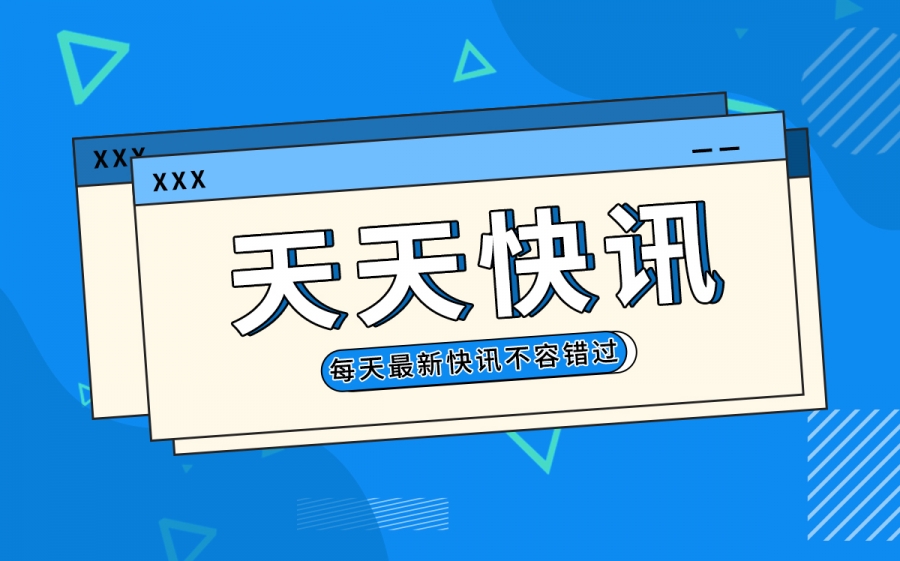






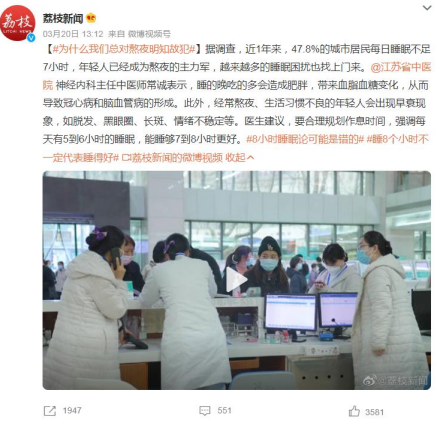








 营业执照公示信息
营业执照公示信息